Assunto
- #Extensão do Chrome
- #RSS Durumis
- #Assinatura RSS do Feedly
- #Feed RSS
- #Notificação RSS do Slack
Criado: 2024-05-08
Atualizado: 2024-11-11
Criado: 2024-05-08 23:14
Atualizado: 2024-11-11 11:30
RSS O motivo para usar feeds é que, quando uma nova postagem é publicada em um blog que você assinou, você receberá uma notificação (Noti) por meio de algum canal.

Ícone RSS - não é um ícone de Wi-Fi
Receber notificações é algo comum no nosso dia a dia, mas é mais importante do que parece. Você pode receber notificações por SMS, e-mail ou por meio do aplicativo Google Chrome. Receber notificações por meio de aplicativos de mensagens pode gerar custos, dependendo do caso.
RSS Vou mostrar o método mais usado para assinar feeds. Primeiro, precisamos conhecer o RSS do Durumis.
1. O botão RSS do blog Durumis está localizado na posição ① abaixo.
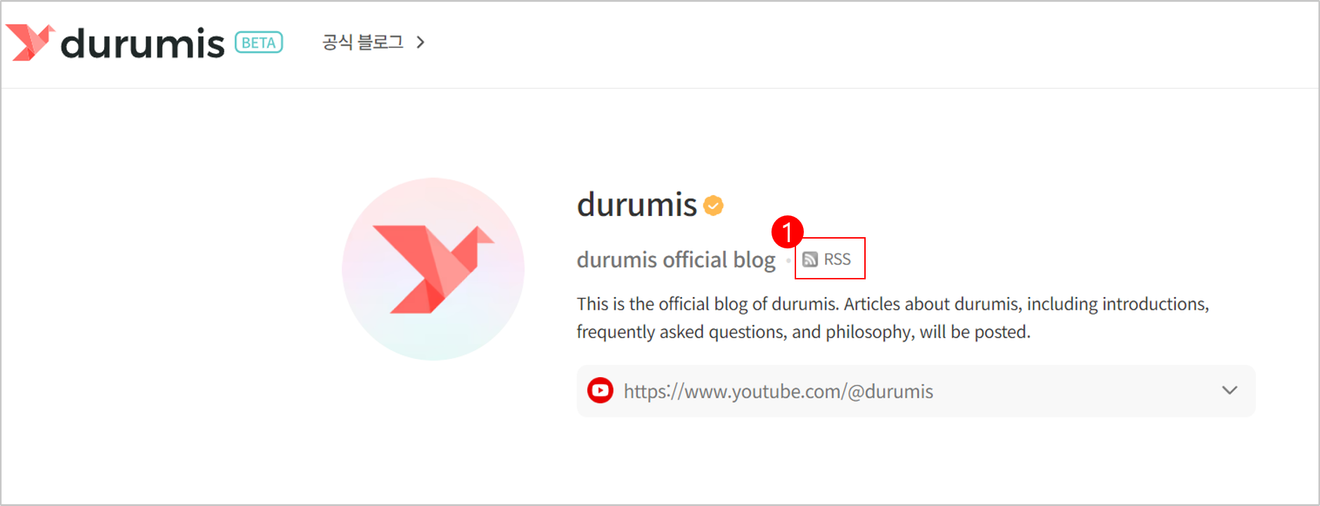
Procure o botão \"[RSS]\". Ele fica ao lado do nome do blog.
2. Ou, para o conteúdo completo em coreano, inglês e espanhol, consulte as informações abaixo. (Basta inserir o código de idioma para cada idioma, então você pode aplicar isso ao restante!)
Coreano: https://durumis.com/feed/ko
Inglês: https://durumis.com/feed
Espanhol: https://durumis.com/feed/es
Usado como mensageiro interno, Como receber notificações de feed RSS no Slack está disponível. Como outro usuário já postou sobre esse método, vou substituí-lo por um link.
Se você for um indivíduo e não uma empresa, este método pode ser útil.
Link da página inicial : https://feedly.com
Extensão do Chrome : https://chromewebstore.google.com/detail/feedly-notifier/egikgfbhipinieabdmcpigejkaomgjgb
1. Clique em [GET STARTED FOR FREE].
2. Como é um indivíduo, clique em [News Reader] à esquerda para se registrar.
3. Na seção [EXPLORE] abaixo, há exemplos de feeds populares, e em ②[Search by topic, website, or RSS link], insira o link do RSS e pressione [Enter].
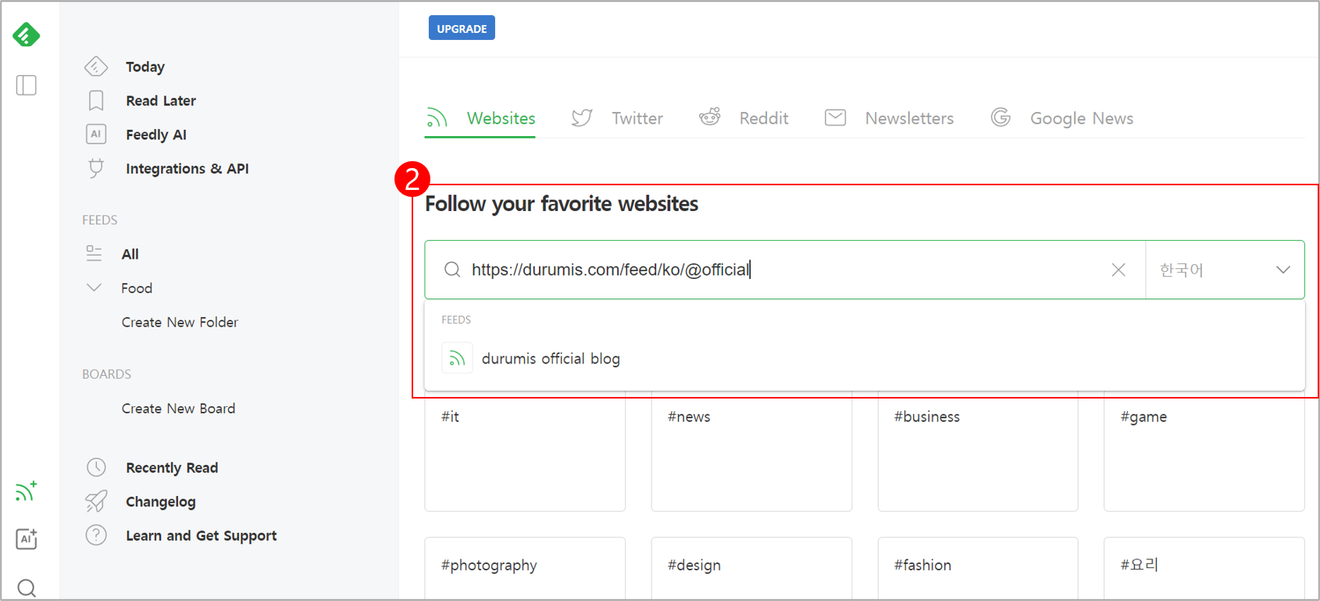
Insira o URL do RSS e pressione Enter
4. Então, ③ o conteúdo aparecerá como na imagem abaixo. Verifique se o feed RSS desejado está correto e clique no botão [FOLLOW].
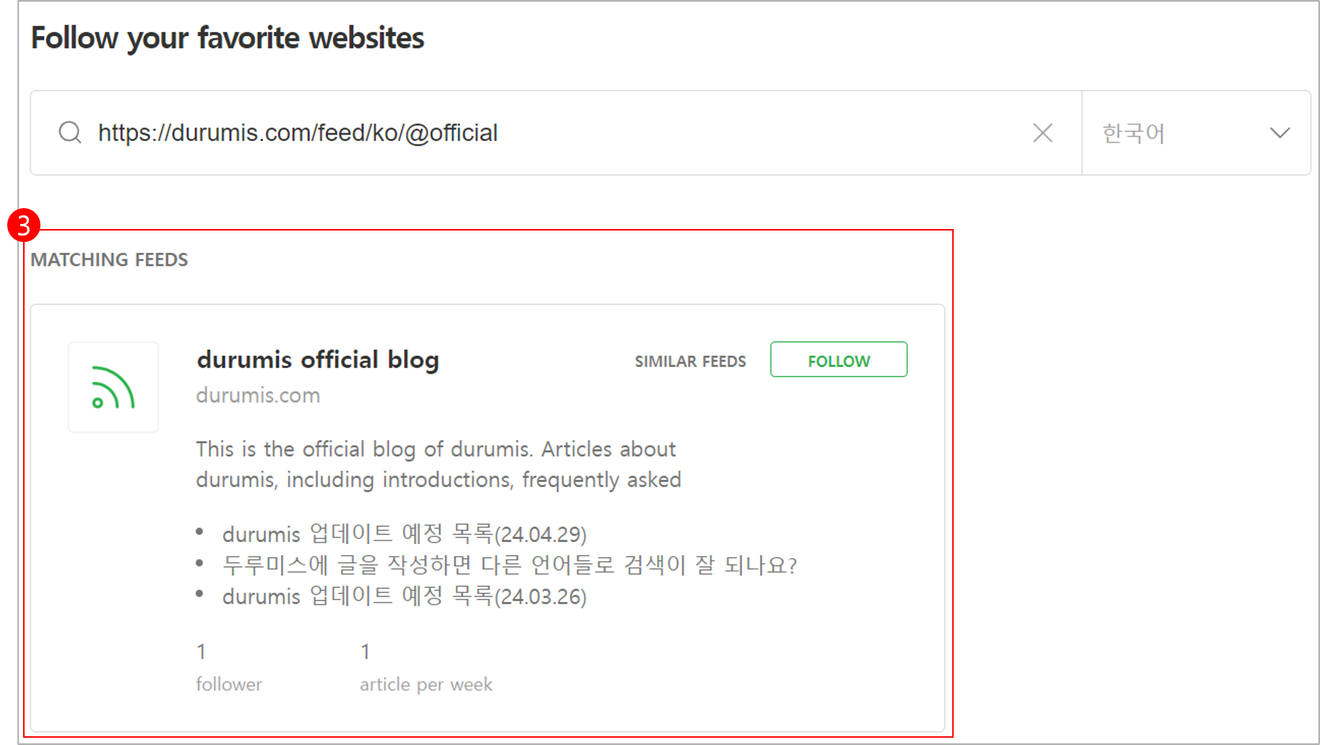
5. Se você quiser encontrar o botão para adicionar mais tarde, clique no botão ④ na imagem abaixo.
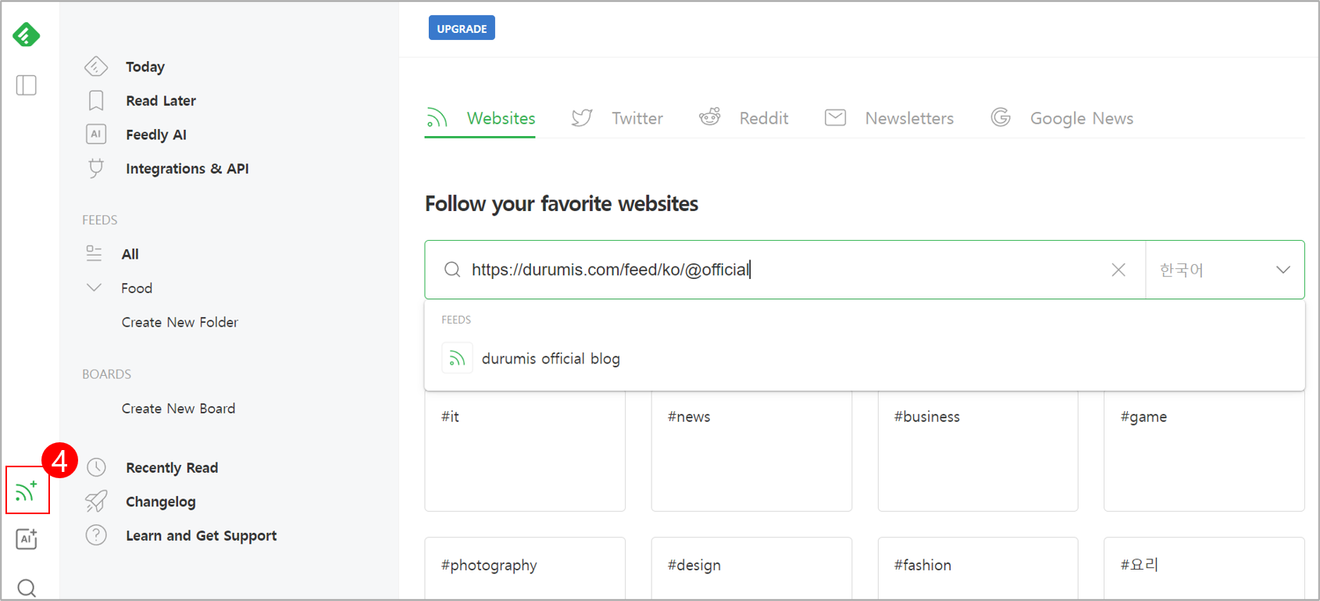
1. Primeiro, instale a extensão do Chrome mencionada acima.
2. Então, você poderá ver a extensão instalada no canto superior direito do Chrome. Clique no botão [Login].
3. Após o login, os botões [ALLOW] e [DENY] aparecerão. Clique no botão [ALLOW].
4. Fim
Comentários0